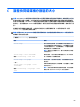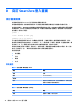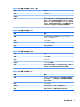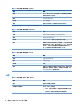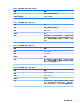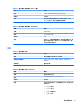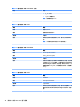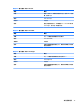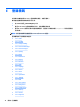HP ThinPro 5.2-Administrator Guide
C
調整快閃磁碟機分割區的大小
重要:HP ThinPro 5.2 或更新版本隨附的原廠 HP 精簡型電腦會使用整個快閃磁碟機。映像擷取方法已經
更新以擷取可能最小的映像,允許將來自較大快閃磁碟機的映像部署至擁有足夠空間容納所擷取映像
的較小快閃磁碟機。HP ThinPro 5.2 或更新版本隨附的原廠 HP 精簡型電腦不再需要調整快閃磁碟機分割
區的大小。對於配備有 HP ThinPro 的精簡型電腦,若因任何原因未使用整個快閃磁碟機,請參閱以下資
訊。
若要使用快閃磁碟機的整個空間,必須修改分割區大小並展開檔案系統,以佔用額外空間。使用
resize-image 指令碼可完成此作業。
附註:透過 HPDM、HP ThinState 或自動更新部署映像後,會自動調整檔案系統的大小,以便使用快閃
磁碟機上的所有可用空間。
下表說明 resize-image 指令碼的語法。
語法 說明
resize-image
若叫用時未提供參數,指令碼會顯示目前分割區的大小
以及快閃磁碟機上可用空間的大小。指令碼會提示您輸
入目標分割區的大小,然後確認變更。下次重新啟動精
簡型電腦之後,變更就會生效。
附註:無法減小分割區的大小。輸入的值必須大於目前
分割區的大小。
resize-image --size <SizeInMB>
範例:resize-image --size 1024
使用此語法,您可以指定目標分割區大小(以 MB 為單
位)做為參數,然後確認變更。
resize-image --no-prompt
—或—
resize-image --no-prompt --size
<SizeInMB>
範例:resize-image --no-prompt --size
1024
使用此語法,指令碼可自動執行,而無需使用者進行任
何互動。
如果未同時提供指定大小做為參數,則分割區大小會增
加至最大大小。
提示:此非互動式模式有助於指令碼處理,以及從遠端
管理工具(如 HP Device Manager)執行此作業。
69